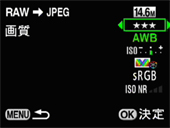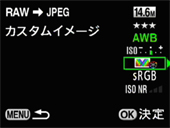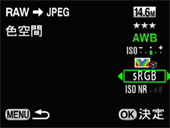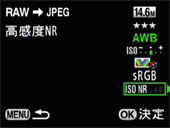カタログ(11.2MB)デジタル一眼レフカメラ/K20D
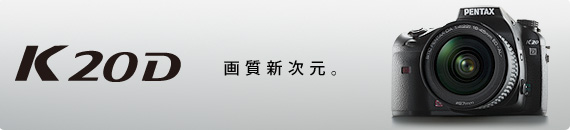
ペンタックスデジタルカメラ K20D の「よくある質問」とその「回答」をご紹介いたします。
機能・仕様
- K10Dとの違いは何ですか?
- ファインダー倍率と視野率はいくつですか?
- ファインダーアイレリーフ(接眼部から目を離しても全視界が確認できる距離)はどのくらいですか?
- 液晶モニターの大きさ、画素数はどのくらいですか?
- 液晶モニターの視野率はいくつですか?
- 付属品は何がありますか?
- 付属品以外に何か必要なものはありますか?
- バッテリーグリップ D-BG2 を装着したまま入れるケースはありますか?
- バッテリーグリップはK10用と同じですか?
- 専用ケースは付属していますか?
- 防滴または防塵構造ですか?
- 撮像素子のゴミ対策はされていますか?
- 「ダストアラート機能」とは何ですか?
- フォーカシングスクリーンは交換できますか?
- レフコンバーターA、Mは使えますか?
- アイカップM、M IIは使えますか?
- 拡大アイカップ O-ME53は使えますか?
- 「白飛び黒つぶれ警告表示」とはどういうものですか?
- 画像の記録方式はなんですか?
- モードダイヤルの「Sv (ISO感度優先モード)」とはなんですか?
- モードダイヤルの「TAv(シャッター速度&絞り優先モード)」とはなんですか?
- モードダイヤルの「USER(ユーザーポジション)」について教えてください。
- RAW+ボタンとはなんですか?
- 画像仕上げ(カスタムイメージ)はどんな設定がありますか?
- ダイナミックレンジ(D-Range)とはなんですか?
- ノイズリダクションとはなんですか?
- 拡張ブラケット機能とはどのような機能ですか?
- カメラ内RAW現像とは?
- テレビに接続して画像を見られますか?
- 手ぶれ補正機構SR(Shake Reduction)
- どの程度(シャッター速度何段分)の手ぶれ補正効果がありますか?
- 手ぶれ補正機構SRの使用できないレンズはありますか?
- 他社製のペンタックス用交換レンズは使用できますか?
- 他社製レンズを使用した場合でも、手ぶれ補正機構SRは働きますか?
- 手ぶれ補正機構SRは常にオンで使用したほうが良いのですか?
- 手ぶれ補正機構SRのON/OFFスイッチは何のためにあるのですか?
- 手ぶれ補正機構SRのスイッチ オン/オフでバッテリーの寿命は変わりますか?
- 手ぶれ補正機構SRはバルブ(B)でも使用できますか?
- ストロボで低速シンクロするときにも手ぶれ補正機構SRは作動しますか?
- ファインダーで手ぶれ補正効果を確認できますか?
- Optio A30・A40のように、撮影前に手ぶれ補正機構SRの効果を確認することはできますか?
- 使用レンズについて
- 使用できるレンズについて教えて下さい。
- S(スクリュー)マウント用交換レンズ、67用交換レンズ、645用交換レンズは使用できますか?
- 絞りリングにA位置のない[ Kマウント] レンズ使用時の機能の制約はどんなものがありますか?
- 中判レンズを使用したとき、写る範囲はどうなりますか?
記録媒体
- 記録媒体は何ですか?
- 動作確認済みのSD (SDHC) メモリーカードはなにがありますか?
- MMC(マルチメディアカード)は使えますか?
- 使用するメモリーカードの性能が撮影間隔などに影響しますか?
- SD(SDHC)メモリーカードの各容量での撮影可能枚数はそれぞれどの位ですか?
- SD(SDHC)メモリーカードを使う上での注意点は何かありますか?
電池・電源関連
- 使用可能なバッテリーは何ですか?
- バッテリーグリップはありますか?また、*istD 用のバッテリーグリップ D-BG1 は使えますか?
- ACアダプターはありますか?
- 充電器やACアダプターは海外で使えますか?
撮影・再生関連
- ダイナミックレンジ拡大の設定方法は?
- 液晶モニターを見ながら撮影することはできますか?
- ライブビュー中にAF操作できますか?
- 液晶モニターを見ながら撮影するとき、ファインダーにMEファインダーキャップをつける必要はありますか?
- 連続撮影[Hi] でJPEG連続撮影38コマを満足するのはどのような条件ですか?
- 高速連写とはなんですか?
- リモコン撮影はできますか?
- 多重露出はできますか?
- インターバル撮影はできますか?
- 液晶モニターのガイド表示機能をオフにできますか?
- 偏光フィルターは使えますか?
- ホワイトバランスのマニュアル設定はできますか?
- ISO の感度設定はどのように行いますか?
- JPEG画像調整とはなんですか?
- 内蔵ストロボのガイドナンバーは?
- ストロボ制御はプリ発光する方式ですか、またプリ発光回数は?
- 内蔵ストロボは何ミリのレンズまで対応していますか?
- ストロボの光量補正はできますか?
- AF補助光はありますか?
- 使用できるストロボの機能に制約はありますか?
- ワイヤレスでストロボ撮影できますか?
- 大型ストロボ用シンクロソケットはありますか?
パソコン接続・ソフトウェア関連
- K20D のシステム環境について教えてください。
- PHOTO Laboratory3の画質設定にプレミアム★★★★がない、最高画質に設定して展開したJPEG画像をPHOTO Browser3でみるとスーパーファインと表示する。
- ダイナミックレンジ拡大に設定して撮影されたRawデータはPHOTO Laboratory3 に反映されますか?
- K20Dで設定したファインシャープネスと高感度ノイズリダクションは PHOTO Laboratory3のフルオートモードでのRAW展開時に反映されますか?
- REMOTE Assistant3使用時にライブビュー機能を併用して使えますか?
プリンタ接続関連
こんなときは?
- 「ダストアラート機能」が選択できません。
- ライブビュー中にカメラから音が聞こえますが異常ですか?
- ストロボ撮影時、ストロボが連続で発光してしまいます。
- 初期設定時に日本語以外を設定してしまいました。設定変更方法を教えてください。
- 「空き容量がありません」のメッセージが出る。
- 「カードが異常です」のメッセージが出る。
- 「カードがフォーマットされていません」のメッセージが出る。
- 「カードがロックされています」のメッセージが出る。
- 645レンズ用アダプターKの取付け方法がわかりません。
- 「焦点距離入力」が選択できません。
- 「焦点距離入力」のレンズ焦点距離に一致するものがありません。
- MFズームレンズ使用時の「焦点距離入力」はどのように設定すればよいですか?
- 使用レンズにより内蔵ストロボ撮影に制約はありますか?
- ISO感度「オート」が選択できません。
- ファインダー内で「シャッター速度」、「絞り値」が点滅しています。
- 付属ソフトは*ist Dシリーズ、K10D、K100D、K100D Superと共通で使用できますか?
- PictBridge(ピクトブリッジ)対応プリンタにUSBケーブルでカメラをつないだのに印刷できません。
- PictBridge(ピクトブリッジ)接続時に、カメラ側で設定したとおりに印刷できません。
- 使用説明書をなくしてしまいましたが、もう一度入手できますか?
- 付属の保証書は海外でも有効ですか?
機能・仕様
- K10Dとの違いは何ですか?
-
主な仕様の違いは以下のとおりです。
- 有効約1,460万画素の新開発CMOS撮像素子を採用
- ライブビュー機能搭載
- 白とびを抑制するダイナミックレンジ拡大機能
- 高感度NRと長秒時NRの2種類のノイズ低減機能
- 画像仕上設定を視覚的に確認しながら調整できるカスタムイメージに集約
- 2.7型23万ドットの液晶モニター
- 1画像、9画像に加え4画像、16画像表示の再生機能および2画像の比較再生機能を追加
- 35項目のカスタムファンクション
- 内蔵ストロボのガイドナンバーが約11から約13へ向上
- Xシンクロターミナルの採用
- 9項目のデジタルフィルタ
- JPEGに加えてTIFF型式での保存も可能なボディ内RAW現像
- ダストアラート機能、ピクセルマッピング機能など撮像素子のメンテナンス機能を拡充
- バッテリーライフの向上(約500枚から約740枚[ストロボ発光なし時])
- 操作部材の操作性向上(カードカバー開放レバー、バッテリーカバー開放レバー、フォーカスモード切替レバーなど)
- 付属品は何がありますか?
- 以下のものが付属しています。
・ボディマウントカバー【カメラに装着】
・ホットシューカバーFK【カメラに装着】(※)
・シンクロソケット2Pキャップ【カメラに装着】(※)
・アイカップFP【カメラに装着】((※)
・MEファインダーキャップ(※)
・USBケーブル I-USB17(※)
・ビデオケーブル I-VC28(※)
・ストラップ O-ST53(※)
・充電式リチウムイオンバッテリー D-LI50(※)
・充電器D-BC50
・ACコードD-CO2J
・ソフトウェアCD-ROM S-SW74 (PENTAX PHOTO Browser 3、PENTAX PHOTO Laboratory 3)
・ソフトウェアCD-ROM S-SW75 (PENTAX REMOTE Assistant 3)
・使用説明書
・PENTAX PHOTO Browser 3、PENTAX PHOTO Laboratory 3使用説明書
・PENTAX REMOTE Assistant 3 使用説明書
・簡単ガイド
・保証書
(※)の付属品は別売アクセサリーとして購入できます。
- 専用ケースは付属していますか?
- 付属していません。
別売りでカメラケースO-CC55があります。写真などはこちらをご覧ください。
- 防滴または防塵構造ですか?
- 各ダイヤルやボタン部、ボディの接合部、開閉部などに防滴・防塵処理を施していますので、小雨の中や、砂ぼこりの舞うような環境でも、お使いいただけます。
※防塵、防滴性能を発揮するにはホットシューカバーFK、シンクロソケット2Pキャップを付けた状態でご使用下さい。
- 撮像素子のゴミ対策はされていますか?
- ローパスフィルター上のSPコーティングによってゴミを付着しにくくし、さらにダストリムーバル機構によって付いたゴミを落とすようにしています。また、ゴミの付着を確認する手段としてダストアラート機能を搭載しております。
- 「ダストアラート機能」とは何ですか?
- 撮像素子表面上のゴミ付着を確認、表示する機能です。
付着位置を分かりやすく表示することでゴミ除去作業がしやすくなります。
ダストアラートを行うには以下の条件が必要です。- 使用レンズは、DAおよびFAJレンズ、または絞りリングにA(オート)位置のあるDFA、FA、Fレンズ
- 絞りリングがあるレンズはA位置に合わせます。
- フォーカスモードレバーをAFに合わせます。
- 「白飛び黒つぶれ警告表示」とはどういうものですか?
- 撮影された画像の中の明るい部分で、階調が失われて真っ白になった部分や暗い部分でつぶれてしまう部分を、クイックビューや再生時に液晶モニターに点滅表示するものです。
- 画像の記録方式はなんですか?
- 画像の記録方式は、汎用性の高いJPEG型式と、高品質で撮影後の画質調整が自在なRAW型式が選べるほか、JPEG + RAWの撮影が可能です。また、RAWで撮影した画像は、カメラ内でもTIFFまたはJPEG形式に現像ができます。
- モードダイヤルの「Sv (ISO感度優先モード)」とはなんですか?
- ISO感度を任意に設定して、被写体の明るさに応じた撮影ができます。
設定したISO感度に合わせてシャッター速度と絞り値が適正露出になりように自動的に設定されます。
※Svモード中は上面表示パネルとファインダー内に、常にISO感度を表示します。 1/2EV or 1/3EV ステップで調整可能です。
- モードダイヤルの「TAv(シャッター速度&絞り優先モード)」とはなんですか?
- シャッター速度と絞り値の両方を任意に設定して撮影ができます。
被写体の明るさに応じて、任意に設定したシャッター速度と絞り値で適正露出になるようにISO感度が自動的に設定されます。全体の明るさが刻々と変化するような状況でも確実な撮影が出来るようになりました。
- モードダイヤルの「USER(ユーザーポジション)」について教えてください。
- ・ダイヤルをUSERに合わせるだけで、登録しておいた自分専用の撮影設定になります。
・USERポジションでは電源を入れるごとに登録した撮影設定に戻る「自分専用の初期設定」的に使えます。 登録できる設定は以下のとおりです。
(1)露出モード (2)ストロボモード (3)露出補正値 (4)露出ブラケットステップ&枚数
(5)ドライブモード (6)ストロボ光補正値 (7)拡張ブラケットステップ&種類 (8)ISO感度値
(9)ISO感度自動補正範囲値 (10)ホワイトバランス (11)色空間 (12)記録方式
(13)JPEG記録サイズ (14)JPEG画質 (15)ダイナミックレンジ拡大 (16)RAWファイル形式

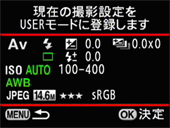
- RAW+ボタンとはなんですか?
- メニューの初期設定では、強制的にRAWとJPEGの同時記録モードに切り替わります。
記録モードの変更はメニューにてカスタマイズ可能です。
・JPEGで撮影中に、ここぞというシーンをRAWでも記録します。
・RAWで撮影中に、JPEGでも記録します。
※1回撮影で解除か、再びボタンを押すまで続行するかをメニューで選択できます。
- 画像仕上げ(カスタムイメージ)はどんな設定がありますか?
- 設定により、「鮮やか」/「ナチュラル」/「人物」/「風景」/「雅(MIYABI)」/「モノトーン」から選ぶことができます。
※初期設定は「ナチュラル」です。
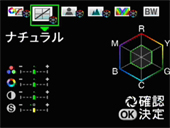
- ダイナミックレンジ(D-Range)とはなんですか?
- CMOSセンサーの画素が明部から暗部でどのくらい階調表現できるかを表した比率のことです。
ダイナミックレンジ拡大機能を使うと、表現できる階調の幅が広がり、白とびや黒つぶれが発生しにくくなります。
※設定できるISO感度が200~3200になります。(拡張感度設定時は6400)

- ノイズリダクションとはなんですか?
- デジタルカメラの撮影では、長時間露光をしたり、ISO感度を高く設定していると画像にノイズ(画像のざらつきやムラ)が目立つようになります。本機では「長秒時NR」、「高感度NR」と2種類のノイズリダクション機能があり、用途に合わせ設定できます。
※ノイズリダクションを設定すると、画像保存に時間がかかるようになります。

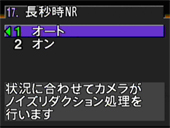
- 拡張ブラケット機能とはどのような機能ですか?
- ホワイトバランス/彩度/シャープネス/コントラストの任意の項目を3段階に変化させた画像を保存します。 オートブラケットとは違い、1回の撮影で3枚保存します。
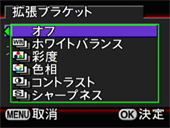
- テレビに接続して画像を見られますか?
- 見られます。カメラ側面のUSB/ビデオ端子とテレビの外部入力端子を付属のビデオケーブルI-VC28で接続してください。なお、ケーブルの接続時は必ずカメラとテレビの電源をオフにしてください。
手ぶれ補正機構SR(Shake Reduction)
- どの程度(シャッター速度何段分)の手ぶれ補正効果がありますか?
- シャッター速度換算で約2.5段から最大4段分の補正効果があります。
※手ぶれ補正の効果は使用するレンズの焦点距離や撮影距離、撮影状況、また、個人差もありますので一定ではありません。
一般的に手ぶれの限界シャッター速度は、1/焦点距離と言われています。
K20DのようにAPS-Cサイズの撮像素子を搭載した機種では、焦点距離は1.5倍した数値でお考えください。(35mmSLR換算の焦点距離)
たとえば、100mmレンズの場合は、1.5倍した焦点距離150mmとして考えますと、一般的な手ぶれの限界シャッター速度は1/150秒になりますので、この数値よりも2.5段~最大4段分遅くしたシャッター速度を目安にして使用ください。
※ご使用のレンズがDA・D FA・FA・FA J・Fレンズの場合は、手ぶれ補正機構SRを使用するときにレンズ焦点距離などの情報が自動的に取得されます。
※絞りA位置がないレンズの場合および絞りをA位置から外して使用する場合は、「Cカスタム」メニューの「絞りリングの使用」を許可に設定してください。
レンズ焦点距離などの情報が取得できないレンズで手ぶれ補正機構SRを使用する場合は、「手ぶれ補正」画面で「レンズ焦点距離」を選択する必要があります。

- 手ぶれ補正機構SRはバルブ(B)でも使用できますか?
- できません。
※セルフタイマー撮影、2秒セルフタイマー撮影、リモコン撮影、3秒後レリーズ撮影、バルブ撮影、外付けストロボをワイヤレスモードで使用するときは、自動的にSRはOFFになります。
使用レンズについて
- 使用できるレンズについて教えて下さい。
- 使用できるレンズは
・DAレンズ
・FA Jレンズ
・絞りリングをA位置に設定してあるD FAレンズ ・ FAレンズ ・ F レンズ です。
詳しくは以下の表をご覧ください。
※ 35ミリ判フィルムカメラと撮像素子のサイズが異なるため、同じレンズを使用しても写る範囲は異なります。
レンズの焦点距離をおよそ1.5倍した数値の焦点距離に相当するレンズで撮影したのと同様の範囲となります。
使用できるレンズ 参考 機能/レンズ [マウント名] DA
D FA
FA J
FA レンズ
[KAF・KAF2] *3Fレンズ
[KAF] *3Aレンズ
[KA] *3Mレンズ
Pレンズ
[K] *7オートフォーカス(レンズ単体使用)
(AFアダプター1.7X使用) *1○
-○
--
○ *5-
○*7マニュアルフォーカス
(フォーカスインジケータ表示の利用) *2
(マット面の利用)
○
○
○
○
○
○
○*7
○11点測距 ○ ○ × *5 × パワーズーム ○ *6 - - - 絞り優先自動露出 ○ ○ ○ ○*7・8 シャッター優先自動露出 ○ ○ ○ × マニュアル露出 ○ ○ ○ ○*7 P-TTLオートストロボ *4 ○ ○ ○ × 分割測光 ○ ○ ○ × 手ぶれ補正機構使用時の
レンズ焦点距離・自動取得○ ○ × × ○:絞りがA位置であれば、その他は制限なく使用可能
×:使用不可能
*1 レンズの開放F値がF2.8、およびそれより明るいレンズのみ、A位置でのみ使用可能。
*2 レンズの開放F値がF5.6、およびそれより明るいレンズのみ使用可能。
*3 F・FAソフト85mmF2.8、およびFAソフト28mmF2.8ではカスタムメニューの「絞りリングの使用」を「許可」に設定した上で手動絞りの範囲でのみ、設定した絞り値で撮影されます。
*4 内蔵ストロボおよびAF540FGZまたは AF360FGZ AF200FG使用時。
*5 測距点は中央となります。
*6 KAF2マウントのFAレンズのみ使用可。
*7 初期設定ではご利用いただけません。カスタムメニューの「絞りリングの使用」を「許可」に設定する必要があります。
*8 絞りリングを操作しても、絞りは開放のままです。開放絞りに連動してシャッター速度が変化します。
- S(スクリュー)マウント用交換レンズ、67用交換レンズ、645用交換レンズは使用できますか?
- それぞれのマウントに対応したマウントアダプターK、67レンズ用アダプターK、645レンズ用アダプターKを用いれば装着できます。
初期設定ではシャッターは切れません。シャッターを切れるようにするには以下に設定を行ってください。
(1)カスタムメニューの「絞りリングの使用」を「許可」に設定する。
(2)フォーカスモード切替レバーを「MF」にする。
- 絞りリングにA位置のない[Kマウント] レンズ使用時の機能の制約はどんなものがありますか?
-
・絞りリングにA位置のない[ Kマウント]レンズをした場合
・D FA ・ FA ・ F ・ Aレンズの絞りをA位置以外に設定した場合
モードダイヤルを 「グリーン」、「P」、「Sv」、「Tv」、「TAv」に設定しても 「Av(絞り優先)」で作動します。
また、表示パネル、ファインダー内の絞り表示が [F - - ]と表示されます。
制約事項は以下の表をご覧ください。使用レンズ 露出
モード制約事項 【レンズ単体】 - D FAレンズ
- FAレンズ
- Fレンズ
- Aレンズ
- Mレンズ
- Pレンズ
「AV」 ・絞りリングを操作しても、絞り羽根は開放のままで絞られません。
・レンズの開放絞りに連動してシャッター速度は変化しますが、露出の誤差が生じることがあります。【自動絞り対応アクセ
サリーとの組合せ】- D FAレンズ
- FAレンズ
- Fレンズ
- Aレンズ
- Mレンズ
- Pレンズ
+ オート接写リングK など 【自動絞り未対応アクセサリーとの組合せ】 - D FAレンズ
- FAレンズ
- Fレンズ
- Aレンズ
- Mレンズ
- Pレンズ
+ 接写リングK
など「AV」 ・絞りリングを操作すると、絞り羽根は絞りこまれます。(絞込み測光)
・絞りリングを操作した絞り値で撮影されますが、露出の誤差が生じることがあります。Sレンズ + マウントアダプターK 67レンズ + 67レンズ用アダプターK 645レンズ + 645レンズ用アダプターK 【レンズ単体】
レフレックスレンズなどの
手動絞りのレンズ【レンズ単体】 - PENTAX-FAソフト85mmF2.8
- PENTAX-FAソフト28mmF2.8
- PENTAX-Fソフト85mmF2.8
「AV」 ・手動絞りの範囲(ソフト効果強弱)でのみ、設定した絞り値で撮影されます。
※被写界深度確認操作(光学プレビュー)を行うと測光スイッチが入り、露出の確認ができます。
【レンズ単体】
すべてのレンズ「M」 ・設定した絞り値とシャッター速度で撮影されます。 ※被写界深度確認操作(光学プレビュー)を行うと測光スイッチが入り、露出の確認ができます。
※「Av」=絞り優先自動露出モード ・ 「M」=マニュアル露出モード
- 中判レンズを使用したとき、写る範囲はどうなりますか?
- 35ミリ判でも645判、67判でも、焦点距離はレンズ固有の数値です。35ミリ判換算で、レンズの焦点距離をおよそ1.5倍した数値の焦点距離に相当するレンズで撮影したのと同様の範囲となります。
記録媒体
- 動作確認済みのSD (SDHC) メモリーカードはなにがありますか?
-
下記メーカーのカードの動作確認をしています。
パナソニック
・SDメモリーカード 容量 :128MB~2GB
・SDHCメモリーカード 容量:4GB~32GB
東芝
・SDメモリーカード 容量 :128MB~2GB
・SDHCメモリーカード 容量 :4GB~32GB
サンディスク
・SDメモリーカード 容量 :128MB~2GB
・SDHCメモリーカード 容量:4GB~16GB
※2008年8月現在
※「動作確認」とは弊社が動作の確認を行い、お客様への便宜を図っているもので当社がお客様に保証をするものではありません。
- 使用するメモリーカードの性能が撮影間隔などに影響しますか?
- 転送速度の遅いSDメモリーカードを使用した場合、起動時間、連続撮影コマ数に影響する場合があります。 (最大転送速度:2MB/秒のメモリーカードでは影響が出る場合があります)
- SD(SDHC)メモリーカードの各容量での撮影可能枚数はそれぞれどの位ですか?
- 撮影条件や被写体によって異なりますが 撮影可能枚数の目安は以下のようになっています。
サイズ 画質 記録媒体容量 8GB 4GB 2GB 1GB 512M 256M 128M 14.6M
(4672x3104)RAW 329 161 82 40 20 10 5 14.6M
(4672x3104)★★★★ 554 272 138 68 34 17 8 ★★★ 955 469 239 117 58 29 15 ★★ 1717 843 429 212 105 53 27 ★ 3319 1630 830 411 205 103 53 10M
(3872x2592)★★★★ 824 404 206 101 50 25 13 ★★★ 1372 674 343 168 84 42 21 ★★ 2408 1183 602 296 148 74 38 ★ 5012 2463 1254 616 308 155 79 6M
(3008x2000)★★★★ 1436 705 359 176 88 44 22 ★★★ 2317 1138 579 285 142 71 36 ★★ 3961 1946 991 491 245 123 63 ★ 7442 3657 1862 915 457 230 118 2M
(1824x1216)★★★★ 3721 1828 931 461 230 116 59 ★★★ 5990 2943 1499 737 368 185 95 ★★ 9824 4827 2458 1233 616 310 159 ★ 17544 8620 4390 2238 2238 564 289 圧縮比:★★★★(プレミアム)=1/2.8、★★★(S.ファイン)=1/4.5、 ★★(ファイン)=1/8、 ★(エコノミー)=1/16
※ 撮影可能枚数が500枚を超える場合、撮影画像は500枚毎にフォルダが分かれて保存されます。
ただし、オートブラケットでは500枚を超えても撮影が終了するまで同じフォルダに保存されます。
- SD(SDHC)メモリーカードを使う上での注意点は何かありますか?
- 下記の点にご注意ください。
未使用または他のカメラやパソコンなど K20D以外の機器で使用したカードは、必ず K20Dでフォーマットしてからご使用ください。フォーマット方法は以下のとおりです。
- 電源を入れる。(撮影モード)
- MENUボタンを押す。
- 十字キー 右 を2回押して「詳細設定」を表示する。
- 十字キー 下 を2回押して「フォーマット」を選択する。
- 十字キー 右 を1回押して「フォーマット」画面を表示する。
- 十字キー 上 を1回押して「キャンセル」から「フォーマット」を選択する。
- OKボタンを押す。「フォーマット中です。」→「終了」と表示されます。)

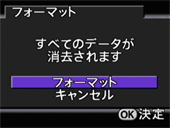
- プロテクトした画像も含めすべてのデータが消去されますのでご注意ください。
- データ記録中や画像再生中、またはUSBケーブルでパソコンと接続中にはカードを取り出したり電源を切ったりしないでください。
- 曲げたり強い衝撃を与えないでください。また、水にぬらしたり高温の場所に放置したりしないでください。
- 静電気や電気ノイズの発生しやすい場所での使用や保管は避けてください。
- 長期間使用しなかったりSD(SDHC)メモリーカードが破損した場合には、保存したデータが読み出せなくなることがあります。必要なデータは定期的にバックアップを取ることをおすすめします。
電池・電源関連
- バッテリーグリップはありますか? また、*istD 用のバッテリーグリップ D-BG1 は使えますか?
-
縦位置レリーズボタンを備えたバッテリーグリップ D-BG2(別売)があります。(K10Dと共通です)
*istD用のバッテリーグリップ D-BG1は使用できません。
・カメラとバッテリーグリップの両方にバッテリー (D-LI50)を装着すれば、常に容量の多い方から電源が供給されますので、電源を効率よく使用することができます。
また、バッテリーはカメラとバッテリーグリップのどちらか一方に入れれば使用できます。
※K20Dの「詳細設定」メニューの「バッテリー選択」で、カメラとグリップのどちらのバッテリーを優先させるかを設定することができます。
- 充電器やACアダプターは海外で使えますか?
-
付属のバッテリー充電器 D-BC50 、ACアダプターキットK-AC50J (別売)はいずれも交流 100V~240V(50/60Hz)に対応していますので、使用先の電源コンセント形状に合わせた形状変換アダプターをご用意いただくことで、ほとんどの海外でお使いいただけます。また、市販の変圧器などを使用すると、故障するおそれがありますのでご使用にならないでください。
形状変換プラグにつきましては旅行代理店などにご確認ください。
撮影・再生関連
- ライブビュー中にAF操作できますか?
- フォーカスモードがAF-Sの場合、ライブビュー中にAFボタンを押すと、ライブビュー画像の表示がいったん消えてAF動作が行われます。 ピントが合うとふたたびライブビュー画像が表示されます。このときAFボタンはライブビュー画像が表示されるまで押したままにします。
- 液晶モニターを見ながら撮影するとき、ファインダーにMEファインダーキャップをつける必要はありますか?
- ファインダー部から目を離し、尚且つ、ファインダー部に太陽光、照明などが直接当たるような場合は、MEファインダーキャップの装着をお薦めします。
- 連続撮影[Hi] でJPEG連続撮影38コマを満足するのはどのような条件ですか?
- 当社で確認できているメモリーカードは以下の通りです。
パナソニック:SDメモリーカード 1GB、2GB(Class6)
SDHCメモリーカード4GB、8GB、16GB (Class6)
東芝:SDHCメモリーカード4GB (Class6)
サンディスク:SDメモリーカードExtreme III 1GB、2GB(Class6)
SDHCメモリーカードExtreme III 4GB(Class6)
※ISO感度 800以上の高感度およびカスタムイメージのファインシャープネスが入っている状態では処理の関係で遅くなります。
- 高速連写とはなんですか?
- 約21コマ/秒で、最大約115コマの連続撮影をします。
ただし、画像の保存形式の設定に関わらず、1.6M(1536x1024)★★★のJPEG画像で撮影されます。
※撮影中はミラーアップされ、クイックビューが連続して液晶モニターに表示されます。
※ストロボは発光禁止、RAWボタン操作は無効になります。
※多重露出、オートブラケットはオフになります。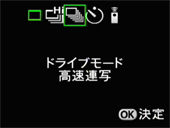
- リモコン撮影はできますか?
- できます。 別売りの リモートコントロールFがお使いいただけます。
Fnボタンを押して表示される設定画面内で 「即レリーズ」、「3秒後レリーズ」、「連続撮影」が選択できます。
- ホワイトバランスのマニュアル設定はできますか?
- 撮影時の光源にあわせて任意にホワイトバランスで設定することができます。
マニュアルホワイトバランスを使うと、あらかじめカメラに用意されたホワイトバランスでは調整しきれない微妙な色合いをカメラに記憶させて、撮影状況に最適なホワイトバランスで撮影できます。
・ホワイトバランスのアイコンごとに独立した微調整が可能です。
・デジタルプレビューでWB効果を確認できます。
・グリーンボタンで微調整をリセットできます。
・マニュアルホワイトバランス測定後、測定範囲をその場で変更可能です。
- ISO の感度設定はどのように行いますか?
- 撮影する場所の明るさに応じて、ISO感度を設定します。
ISO感度は「AUTO」 (自動調整) か、ISO 100~3200 の間で設定できます。
初期設定は「AUTO」になっています。Fnメニューの「ISO感度」で設定します。
※カスタム設定で感度 6400を選択することができます。バルブモード時は最大 1600となります。
※ISO感度を「AUTO」にしているときに、ISO感度の自動調整をする範囲の上限・下限を任意に設定することができます。
- JPEG画像調整とはなんですか?
- 撮影直後のJPEG画像のホワイトバランスやカスタムイメージを調整することができ、新規保存として別ファイルで保存されます。また、ホワイトバランスの微調整や色温度でのホワイトバランス調整が可能です。
操作方法(ホワイトバランス調整の場合)- 撮影モードでFnボタンを押す、 Fnメニュー画面が表示されます。
- 撮十字キー(
 )を押す、 ホワイトバランス選択画面が表示されます。
)を押す、 ホワイトバランス選択画面が表示されます。
- 撮十字キー(

 )を押し、ホワイトバランスの設定を変えます。
)を押し、ホワイトバランスの設定を変えます。
- 撮Fnボタンを押す、「新規保存」を選びOKボタンを押します。
※撮影直後のJPEG画像のみが対象になります。連続撮影の場合、最終コマになります。次の撮影を行なうか、電源をオフにすると調整できなくなります。
- ストロボ制御はプリ発光する方式ですか、またプリ発光回数は?
- はい。プリ発光方式です。
内蔵ストロボ、AF540FGZ、AF360FGZおよびAF200FGを付けてP-TTLモードの場合は1回プリ発光して光量制御されます。
※カスタムメニューの「絞りリングの使用」を「許可」に設定していてレンズの絞りリングをA位置からはずした場合、絞りリングにA位置のないレンズ、及び、ソフトレンズを使用した場合、ストロボは光量制御せずに、常にフル発光になります。
- ストロボの光量補正はできますか?
- Fnメニューのストロボ設定画面で、内蔵および専用外付けストロボの光量を -2.0 ~ +1.0 の範囲で変えることができます。
※+側に補正しても、ストロボの最大発光量以上になると補正は反映されません。
- 使用できるストロボの機能に制約はありますか?
ご使用の外付けストロボにより使用できる機能は異なりますので、下表を参考にしてご使用ください。
( ○:使用可能 △:条件付使用可能 ×:使用不可能 )
/ストロボ 内蔵ストロボ AF540FGZ
AF360FGZAF200FG AF500FTZ
AF330FTZAF400FTZ
AF240FT
AF140C赤目軽減機能が使用できる ○ ○ ○ ○ × ストロボ自動発光ができる ○ ○ ○ ○ ○ ストロボ充電完了で、ストロボ同調速度に自動的に切り替わる ○ ○ ○ ○ ○ P(プログラム)モード、Tv(シャッター優先)モードで絞りが自動セットされる ○ ○ ○ ○ ○ ファインダー内でオートチェックできる × × × × × P-TTLオートストロボ撮影ができる(連動感度:100~1600) ○ *1 ○ *1 ○ *1 × × TTLオートストロボ撮影ができる × × × × × 低速シンクロ撮影ができる ○ ○ ○ × × AF補助光が使用できる ○ ○ × ○ ○ *4 後幕シンクロ撮影ができる *2 ○ ○ × × × 光量比制御モードで撮影できる *2 × ○ × × × スレーブ機能が働く × ○ × ○*3 × マルチストロボが働く × × × ○*3 × ハイスピードシンクロで撮影ができる
≪Tv(シャッター優先)、M(マニュアル)モード時≫× ○ × × × ワイヤレスで撮影ができる
≪内蔵ストロボ併用≫- ○ × × × *1 DA・・FAJ・を使用した場合、または、D FA ・FA・F・Aレンズの絞りリングをA位置にあわせて使用した場合のみ可能。
*2 シャッター速度は 1/90秒以下に限定。
*3 AF330FTZは不可
*4 AF140Cには、AF補助光機能はありません。
- 大型ストロボ用シンクロソケットはありますか?
- あります。
※大型ストロボの中には、端子電圧が極端に高いもの(数百ボルト)もあり、故障の原因になる場合があります。あらかじめご使用のストロボを確認してください。
パソコン接続・ソフトウェア関連
- K20D のシステム環境について教えてください。
- 《Windowsのシステム環境》
■USB接続
Windows XP/ Windows VistaがプリインストールされたパソコンでUSB2.0ポートが標準で搭載されていること。 。■アプリケーションソフト
<PENTAX PHOTO Browser 3 および PENTAX PHOTO Laboratory 3>
・OS Windows XP/ Windows Vista (x64対応)
・CPU Pentium 4以上(Pentium 4 2.0GHz以上を推奨)
・メモリ 1GB以上
・モニター 1280x1024以上で、24bitフルカラー(約1677万色)表示可能なもの
・ハードディスクの空容量 250MB以上(500MB以上を推奨)
<PENTAX REMOTE Assistant 3>
・OS Windows XP SP2、Windows Vista (x64対応)
・USB2.0ポートが標準で搭載されていること
・CPU Pentium 4以上(Pentium 4 2.0GHz以上を推奨)
・メモリ 512MB以上(1.0GB以上を推奨)
・モニター 1024×768以上、24bitフルカラー(約1677万色)表示可能なもの
・ハードディスクの空容量 250MB以上(500MB以上を推奨)
《Macintoshのシステム環境》
■USB接続
・Mac OSX 10.2以降がプリインストールされたMacintoshでUSB2.0ポートが標準で搭載されて いること。■アプリケーションソフト
<PENTAX PHOTO Browser 3 および PENTAX PHOTO Laboratory >
・OS Mac OS X 10.3以降
・CPU PowerPC G5以上(Intel Coreプロセッサ以上を推奨。Universal Binary対応)
・メモリ 1GB以上
・モニター 1280x1024以上で、24bitフルカラー(約1677万色)表示可能なもの
・ハードディスクの空容量 250MB以上(500MB以上を推奨)
<PENTAX REMOTE Assistant 3>
・OS Mac OSX 10.3.9以降
・USB2.0ポートが標準で搭載されていること
・CPU PowerPC G4 1.0GHz以上
(Intel CoreプロセッサまたはPowerPC G5を推奨。Universal Binary対応)
・モニター 1024×768以上、24bitフルカラー(約1677万色)表示可能なもの
・ハードディスクの空容量 250MB以上(500MB以上を推奨)
※対象OSは、そのマシンにプリインストールされたもので、最新のバージョンにアップデートされているものに限ります。
※推奨環境のすべてのパソコンについて動作を保証するものではありません。
- PHOTO Laboratory3の画質設定にプレミアム★★★★がない、最高画質に設定して展開したJPEG画像をPHOTO Browser3でみるとスーパーファインと表示する。
- PHOTO Laboratory3の画質設定は5段階、カメラの画質設定は4段階となっております。 ソフトウェアとカメラでは画像圧縮処理のエンジンが異なるため、同じ画質表示でも圧縮率は異なります。
- ダイナミックレンジ拡大に設定して撮影されたRawデータはPHOTO Laboratory3 に反映されますか?
- ダイナミックレンジ拡大で撮影された情報はRawデータに反映されていますのでPHOTO Laboratory3で展開する場合も引き継がれます。
- K20Dで設定したファインシャープネスと高感度ノイズリダクションは PHOTO Laboratory3のフルオートモードでのRAW展開時に反映されますか?
- ソフトウェアとカメラでは画像処理エンジンが異なるため設定は反映されません。
プリンタ接続関連
- PictBridgeに対応していますか?
対応しています。印刷モードでは1画像、全画像、DPOF設定が選べます。印刷設定では日付プリント(オン/オフ)、用紙サイズ、用紙タイプ、印刷品質、ふち指定ができます。プリンタの種類によっては、カメラ側の設定が一部反映されないことがあります。
こんなときは?
- 「ダストアラート機能」が選択できません。
- 「ダストアラート機能」は必要条件を満たした場合のみ使用可能です。
条件について こちら をご覧ください。
- ライブビュー中にカメラから音が聞こえますが異常ですか?
- smcP-Fレンズなど初期のAFレンズを使用したとき、僅かな動作音がすることがありますが異常ではありません。これはライブビュー中のみの現象で、撮影結果や手ぶれ補正の性能には影響はありません。
- ストロボ撮影時、ストロボが連続で発光してしまいます。
- AF補助光が働いています。
AF.S(オートフォーカス・シングル)では、内蔵ストロボが上がっているときは、被写体が暗い場合には、シャッターボタンを半押しすると自動的に内蔵ストロボが連続発光して、オートフォーカスのピントが合いやすくなります。
※AF.C(オートフォーカス・コンティニュアス)、MF(マニュアルフォーカス)、ストロボ収納状態では作動しません。
- 初期設定時に日本語以外を設定してしまいました。設定変更方法を教えてください。
- 初期設定画面は最初に一度だけ表示されます。設定を間違えた場合はそれぞれ個別に設定する必要があります。
▼言語設定(表示が英語などの外国語から日本語に修正の場合)
- 「電源」をONにする。(撮影モード)
【レンズ未装着の場合、手ぶれ補正設定が出ます----MENUボタンを押す。】 - MENUボタンを押す。
- 十字キーを右に2回押して設定画面(英語の場合Set-up表記)にします。
- 十字キーを下に6回押して、「Language/言語」を選択します。
- 十字キー 右 を1回押して「Language/言語」を表示させ、十字キー にて、日本語を選択する。
- OKボタンを押す。(日本語に確定)
※続いて日時設定を行う場合は ▼日時設定の(4)へ進みます。 - OKボタンを押す。(撮影モードに戻り、液晶画面が消えます。)
>


▼日時設定
- 「電源」をONにする。(撮影モード)
【レンズ未装着時は手ぶれ補正設定が出ます----MENUボタンを押す。】 - MENUボタンを押す。
- 十字キー 右 を2回押して「詳細設定」にする。
- 十字キー 下 を4回押して「日時設定」を選択する。
※▼言語設定(7)からの場合 十字キー 上 を2回押して「日時設定」を選択する。 - 十字キー 右 を1回押して「日時設定」画面を表示する。(表示スタイルが選択されます)
- 十字キー 右 を1回押す、次に 十字キー 上/下 で「年/月/日」を選択する
(「年/月/日」:日本、「日/月/年」:欧州、「月/日/年」:欧米) - 十字キー 右 を1回押す、次に 十字キー 上/下 で12h/24hのいずれか選択する。
12h:(12時間表示9:00AM、3:00PM)と 24h(24時間表示 9:00 15:00) - 十字キー 右 を1回押す、次に十字キー 下 を1回押して「日付」を選択する。
- 十字キー 右 を1回押して、「年」を 十字キー 上/下 を押して設定する。
- 十字キー 右 を1回押して、「月」を 十字キー 上/下 を押して設定する。
- 十字キー 右 を1回押して、「日」を 十字キー 上/下 を押して設定する。
- 十字キー 右 を1回押す、次に十字キー 下 を1回押して「時刻」を選択する。
- 十字キー 右 を1回押して、「時」を 十字キー 上/下 を押して設定する。
- 十字キー 右 を1回押して、「分」を 十字キー 上/下 を押して設定する。
- OKボタンを押す。(日時が設定されました)
- OKボタンを押す。(撮影モードに戻り、液晶画面が消えます。)


- 「電源」をONにする。(撮影モード)
- 「空き容量がありません」のメッセージが出る。
- SD(SDHC)メモリーカードに容量いっぱいの画像が保存されていて、これ以上画像を保存できません。
新しいSD(SDHC)メモリーカードに入れ替えるか、不要な画像を消去してください。
記録方式(RAW・JPEG)、記録サイズ(14.6M・10M・6M・2M)または、画質(★★★★・★★★・★★・★)を変更することで撮影できる可能性があります。
- 「カードがフォーマットされていません」のメッセージが出る。
- フォーマットされていないSD(SDHC)メモリーカードがセットされているか、パソコンなどでフォーマットされたSD(SDHC)メモリーカードがセットされています。カメラにSD(SDHC)メモリーカードをセットした状態でフォーマットしてからご使用下さい。
- 645レンズ用アダプターKの取付け方法がわかりません。
- 645レンズ用アダプターK(以下、アダプターKと略します)の固定ネジが接触するため、そのままでは取り付けができないことがあります。K20Dに取り付ける場合、あらかじめアダプターKのマウント部位置を合わせる必要があります。
※アダプターKは、固定ネジを緩めるとマウント部が回転することができ、90度おきにクリックストップがあります。
取り付け:
- アダプターKの35mm側の赤点マウント指標が固定ネジに反対側にあるようにします。
アダプターKにレンズマウントキャップKを取り付けます。
固定ネジを緩め、レンズマウントキャップKを回転させ赤点のマウント指標が反対側に来るよう合わせ固定ネジを締めます。
※マウント部を直接、指で持つのはおやめください。 - アダプターKからレンズマウントキャップKを取り外し、アダプターKをK20Dに取り付けます。
- 取り付けができると固定ネジが真下なります、固定ネジを緩め、アダプターKを反時計方向に90度回転させ固定ネジを締めます。
- 645レンズをアダプターKに取り付けます。
取り外し:
- 取り外しの際は、アダプターKの固定ネジを緩め、固定ネジが真下に来るようにアダプターKを回転させ固定ネジを締めてから取り外してください。
※ピント合わせはレンズ絞りを開放に合わせて行ってください。撮影の際に希望の絞り値に合わせて下さい。(絞り込み測光)
※645レンズのA位置では絞りは最小絞りになります。
※645LS75mmF2.8、645LS135mmF4のレンズシャッターは使用できません。
- アダプターKの35mm側の赤点マウント指標が固定ネジに反対側にあるようにします。
- 「焦点距離入力」が選択できません。
- レンズ焦点距離などの情報が自動取得できるレンズ(DA、D-FA、FA、Fなど)を使用している場合は、「レンズ焦点距離」が自動的に設定されますので、「焦点距離入力」画面は表示されません。
>
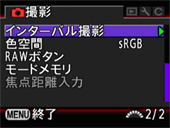
- 使用レンズにより内蔵ストロボ撮影に制約はありますか?
- 内蔵ストロボは、ご使用のレンズや撮影条件によってケラレを生じることがあります。事前にテスト撮影をして確認されることをお勧めします。
※カスタムメニューの「絞りリングの使用」を「許可」に設定していてレンズの絞りリングをA位置からはずした場合、絞りリングにA位置のないレンズ、及び、ソフトレンズを使用した場合、ストロボは光量制御せずに、常にフル発光になります。
下記の製品ではケラレが発生しますのでご使用できません。- DAフィッシュアイ 10-17mm F3.5-4.5ED (IF)
- DA12-24mm F4ED AL
- DA14mm F2.8ED (IF)
- FA★300mm F2.8ED (IF)
- FA★600mm F4ED (IF)
- FA★250-600mm F5.6ED (IF)
下記の製品では条件付きで使用できます。-
Fフィッシュアイ 17-28mm F3.5-4.5
焦点距離20mm以上で使用できます。 -
DA16-45mm F4ED AL
焦点距離28mm以上で使用できます。
焦点距離28mmは撮影距離が1m以上で使用できます。 -
DA★16-50mm F2.8ED AL (IF) SDM
焦点距離20mm以上で使用できます。
焦点距離20-35mmは撮影距離が1.5m以上で使用できます。 -
DA18-250mm F3.5-6.3ED AL (IF)
焦点距離35mm以上で使用できます。 -
FA★28-70mm F2.8AL
焦点距離28mmは撮影距離が1m 以上で使用できます。 - FAソフト28mm F2.8 とFAソフト85mm F2.8 は常にフル発光になります。
※2007年12月現在
- ファインダー内で「シャッター速度」、「絞り値」が点滅しています。
- 撮りたいものが明るすぎたり暗すぎるときは、表示パネルとファインダー内シャッター速度と絞り値が点滅します。その際はシャッター速度と絞り値をかえて点滅が止まれば適正露出で撮影できます。
※明るすぎるときは、NDフィルターをお使いください。暗すぎるときは、ストロボなどをご利用ください。
- 付属ソフトは*ist Dシリーズ、K10D、K100D、K100D Superと共通で使用できますか?
- K20D、K200Dに付属の「PENTAX PHOTO Browser 3.5」、「PENTAX PHOTO Laboratory 3.5」は共通でご使用いただけます。
バージョン 3.5では、*ist D、*ist DS、*istDS2、*ist DL、*istDL2 K100D K100D Super K10D のRAW画像の展開が可能です。
ただし、従来の「PENTAX PHOTO Laboratory 1.0 , 2.10 , 2.11, 2.12, 2.13 , 3.0 , 3.02 3.10 , 3.11 , 3.12」ではK20D のRAW 画像は展開できません。
※ PENTAX PHOTO Laboratoryのバージョンは、ヘルプの「バージョン情報」で確認できます。
- PictBridge(ピクトブリッジ)対応プリンタにUSBケーブルでカメラをつないだのに印刷できません。
- カメラのUSB接続を「PC」から「PictBridge」に変更してください。USB接続の変更方法は以下のとおりです。
- 電源を入れる。
- MENUボタンを押す。
- 十字キー 右 を2回押して「詳細設定」を選択する。
- 十字キー 下 を12回押して「USB接続」を選ぶ。
- 十字キー 右 を1回押して「PC / PictBridge」を表示する。
- 十字キー 下 を1回押して「Pictbridge」を選ぶ。
- 「OK」ボタンを押して[Pictbridge]に変更します。
- PictBridge(ピクトブリッジ)接続時に、カメラ側で設定したとおりに印刷できません。
- プリンタの種類によっては、カメラ側の設定の一部しか反映されない場合があります。詳しくはプリンタの説明書をご確認ください。